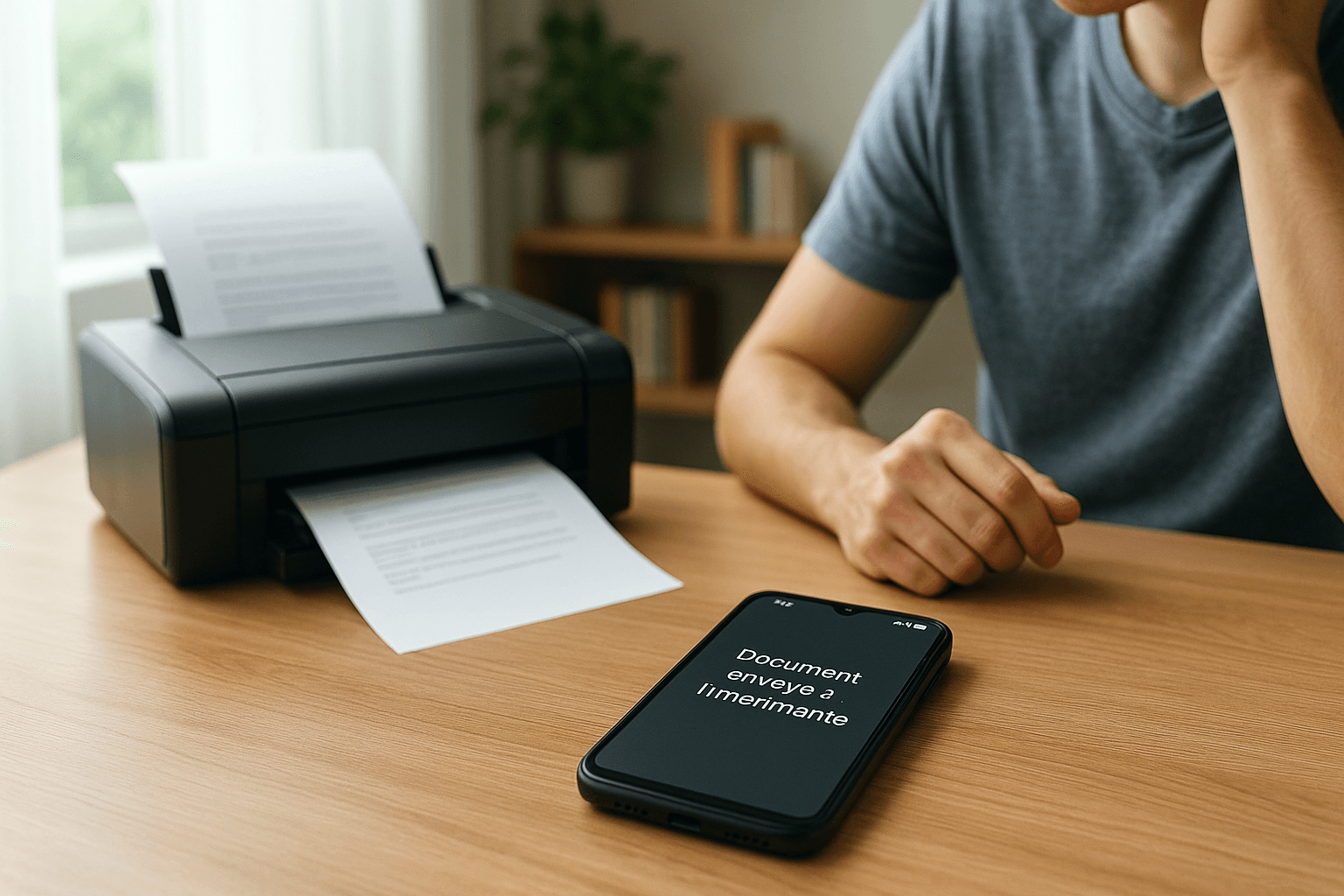Comprendre comment connecter mon imprimante à mon téléphone portable selon le type d’appareil
Pour réussir à connecter votre imprimante à votre téléphone portable, il faut d’abord bien cerner le duo d’appareils que vous utilisez. La méthode varie selon la technologie de connexion de l’imprimante (Wi-Fi, Bluetooth, USB, NFC…) et le système d’exploitation de votre smartphone (Android ou iOS).
Sur Android, le système est généralement plus ouvert : la plupart des applications officielles des fabricants (Canon, Epson, HP…) proposent une compatibilité large, et Android gère bien les connexions Wi-Fi Direct ou Bluetooth. Côté iOS (iPhone, iPad), tout passe majoritairement par AirPrint (pour les imprimantes compatibles) ou des applications propriétaires. Sur ce point, Apple contrôle plus la chaîne, ce qui peut parfois limiter les modèles ou fonctionnalités disponibles.
Du côté des imprimantes thermiques, la connexion Bluetooth domine sur les petits modèles nomades (étiquettes, tickets), alors que le Wi-Fi reste le choix principal pour les modèles de bureau ou les multifonctions. Il existe aussi des applications universelles (comme PrinterShare ou Mopria) qui servent de passerelle, mais elles ne couvrent pas tous les modèles.
En résumé : avant de sortir votre câble ou de chercher l’application, vérifiez bien le type de connexion supporté par votre imprimante ET la compatibilité avec votre téléphone. J’ai vu trop de clients acheter une petite imprimante Bluetooth pour iPhone, avant de découvrir que le fabricant ne propose aucune appli iOS ! Ce sont des détails qui font perdre un temps fou.
Les prérequis indispensables pour connecter une imprimante à un téléphone portable
Avant de vous lancer, quelques préparatifs sont incontournables. Voici les éléments à vérifier :
- Imprimante compatible : Assurez-vous que votre imprimante supporte la connexion mobile (Bluetooth, Wi-Fi ou via une application officielle). Ce n’est pas systématique, surtout sur d’anciens modèles.
- Téléphone à jour : La version de votre système d’exploitation peut jouer. Sur Android, privilégiez la version 8.0 ou supérieure ; sur iOS, la version 11 ou plus récente est souvent requise par les applications récentes.
- Connexion réseau : Pour le Wi-Fi, imprimante et mobile doivent être sur le même réseau local. Pour le Bluetooth, activez la fonction sur les deux appareils et vérifiez qu’ils sont à portée (généralement moins de 10 mètres).
- Application dédiée : De nombreuses marques exigent leur propre appli (Brother iPrint&Scan, HP Smart, Canon PRINT Inkjet/SELPHY…). Téléchargez-la depuis le Play Store ou l’App Store. Pour les petits modèles thermiques “no name”, cherchez le QR code sur la notice.
- Autorisation d’accès : Acceptez les demandes d’accès (localisation, Bluetooth, Wi-Fi) lors de l’installation de l’appli. Cela paraît intrusif, mais c’est souvent obligatoire pour détecter et connecter l’imprimante.
- Papier et consommables : Cela paraît évident, mais nombre de soucis de connexion sont en fait… des erreurs “plus de papier” ou “couvercle ouvert”. Vérifiez aussi que le rouleau thermique ou la cartouche est bien installée.
Ces points sont basiques, mais dans mon expérience, 70% des cas de “ça ne marche pas” viennent d’un prérequis oublié. Croyez-moi, un simple oubli de mise à jour ou de permissions peut vous faire perdre un temps fou.
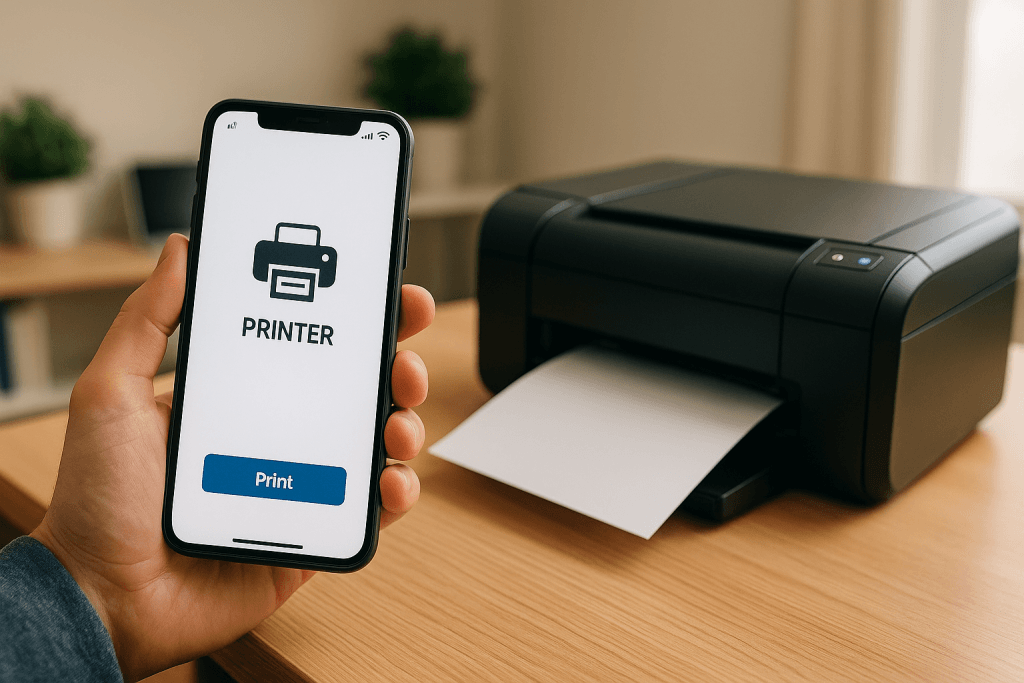
Étapes détaillées pour connecter une imprimante à un téléphone portable via Wi-Fi, Bluetooth ou application dédiée
Voici la méthode concrète, adaptée au type de connexion :
1. Connexion via Wi-Fi
- Allumez l’imprimante et reliez-la à votre réseau Wi-Fi domestique ou pro (en général via le petit écran ou le bouton WPS).
- Branchez votre téléphone sur le même réseau Wi-Fi.
- Installez l’appli officielle du fabricant ou vérifiez la compatibilité AirPrint/Mopria.
- Ouvrez un document/photo, choisissez “Imprimer”, puis sélectionnez votre imprimante dans la liste qui s’affiche.
- Validez les options d’impression (format, nombre de copies…) et lancez l’impression.
2. Connexion via Bluetooth
- Activez le Bluetooth sur votre téléphone ET sur l’imprimante (souvent un bouton ou via l’appli).
- Associez les deux appareils : dans les paramètres Bluetooth du téléphone, cherchez le nom de l’imprimante et validez l’appairage (code à 4 chiffres parfois demandé).
- Lancez l’impression depuis l’appli dédiée ou depuis l’appli générique si le modèle est reconnu.
3. Connexion via application dédiée (USB/OTG, Wi-Fi Direct…)
- Téléchargez l’application recommandée par le fabricant.
- Branchez l’imprimante (si USB/OTG, un adaptateur USB-C ou Lightning peut être nécessaire, surtout sur iPhone).
- Autorisez l’accès si une fenêtre s’affiche (accès au stockage, réseau, etc.).
- Sélectionnez votre imprimante dans l’application, puis importez les fichiers à imprimer.
- Lancez l’impression en suivant les instructions à l’écran.
À chaque étape, si le modèle n’apparaît pas : vérifiez l’alimentation, la portée du signal et les autorisations. Et n’hésitez pas à redémarrer les deux appareils — c’est bête, mais ça règle 50% des bugs mineurs.
Résoudre les problèmes courants lors de la connexion entre une imprimante et un téléphone portable
La connexion ne fonctionne pas ? Avant de jeter l’éponge, voici les causes les plus fréquentes que j’ai rencontrées sur le terrain, et comment les corriger :
- Imprimante introuvable sur le réseau : Si vous ne la voyez pas dans la liste, vérifiez qu’elle est bien connectée au même Wi-Fi que votre mobile, ou que le Bluetooth est activé sur les deux appareils. Sur certains box internet, l’isolation Wi-Fi bloque la détection : désactivez l’option “WLAN isolation” ou équivalent.
- Application ne détecte pas l’imprimante : Désinstallez puis réinstallez l’application. Parfois, une mise à jour règle tout. Si l’imprimante est ancienne, vérifiez s’il existe une version plus récente de l’application ou une appli alternative compatible.
- Erreur d’impression (aucune page ne sort) : Contrôlez le niveau des consommables, la présence de papier/rouleau, et que le capot est bien fermé. Les imprimantes thermiques sont très sensibles à la qualité du rouleau et à l’alignement.
- Problèmes de permissions : Si l’application demande l’accès à la localisation/Bluetooth et que vous refusez, la détection échouera. Allez dans les paramètres de votre téléphone, section “Applications”, puis autorisez manuellement les accès nécessaires.
- Bugs spécifiques à iOS : Certains modèles Bluetooth ne sont tout simplement pas reconnus par AirPrint ou l’application du fabricant sur iPhone/iPad. Dans ce cas, il faut parfois passer par un adaptateur ou un module Wi-Fi additionnel.
Conseil d’ami : pensez à redémarrer vos appareils avant de tout réinitialiser. Cela évite bien des soucis, et c’est valable pour tous les modèles, du ticket thermique au multifonction A4.
Comparatif des méthodes de connexion pour imprimer depuis un téléphone portable
| Méthode | Facilité de mise en œuvre | Compatibilité Android | Compatibilité iOS | Vitesse de connexion | Sécurité | Idéal pour | Limitations principales |
|---|---|---|---|---|---|---|---|
| Wi-Fi | ✅✅✅ | ✅ | ✅ (AirPrint) | 🚀 | 🔒🔒 | Impressions volumineuses, bureaux | Nécessite un réseau commun |
| Bluetooth | ✅✅ | ✅ | ⚠️ (modèles limités) | ⚡️ | 🔒 | Tickets, étiquettes nomades | Portée limitée, débit réduit |
| USB/OTG | ✅ | ✅ (avec adaptateur) | ✅ (avec adaptateur) | 🚗 | 🔒🔒🔒 | Dépannage, absence de réseau | Adaptateur nécessaire, mobilité |
| Application dédiée | ✅✅ | ✅ | ✅ | 🚀 | 🔒🔒 | Impression photo, modèles récents | Dépend du support du fabricant |
| AirPrint (iOS) | ✅✅✅ | – | ✅ | 🚀 | 🔒🔒🔒 | iPhone/iPad, multifonctions | Compatible Apple uniquement |
Ce tableau résume bien ce que je constate en clientèle : le Wi-Fi reste le plus polyvalent pour la bureautique, alors que le Bluetooth est parfait pour le terrain et les petits volumes (tickets, étiquettes). Sur iOS, privilégiez toujours les modèles estampillés AirPrint pour éviter les galères de compatibilité.
Conseils pour optimiser l’impression mobile après avoir connecté votre imprimante à votre téléphone portable
Une fois la connexion établie, quelques astuces simples permettent de gagner du temps (et d’éviter les mauvaises surprises) :
- Vérifiez toujours le format d’impression avant de lancer le job : sur mobile, il est courant d’imprimer par erreur en A5 ou en orientation paysage. Mieux vaut relire les options dans l’application.
- Planifiez vos impressions sur le bon réseau : si vous changez souvent de Wi-Fi (travail, maison, coworking), vérifiez que votre téléphone et l’imprimante sont bien sur le même. Sur le terrain, pensez à opter pour le Bluetooth ou le Wi-Fi Direct.
- Surveillez la batterie : Beaucoup d’imprimantes portables ou thermiques ne préviennent pas lorsque la batterie est faible. Une impression incomplète peut ruiner une journée de vente ou d’expédition.
- Mettez à jour régulièrement l’application et le firmware de l’imprimante. Les fabricants corrigent souvent des bugs de compatibilité mobile sans prévenir.
- Pensez à la qualité du support : sur les modèles thermiques, la qualité du rouleau fait la différence. Évitez les consumables “premier prix” si vous imprimez des étiquettes destinées à l’expédition ou à l’archivage.
- Sécurisez l’accès : sur le Wi-Fi, pensez à changer le mot de passe admin de l’imprimante, surtout en environnement pro. Sur Bluetooth, dissociez l’imprimante après usage si vous travaillez sur site partagé.
- Testez toujours une impression avant de partir sur un gros batch : ça m’a déjà sauvé face à des incompatibilités de format ou de marges non prévues par l’application mobile.
Avec ces réflexes, connecter et utiliser votre imprimante avec votre téléphone portable deviendra aussi naturel que d’envoyer un SMS. Et si vous imprimez moins de 30 tickets/jour, un simple modèle Bluetooth suffit ; au-delà, le Wi-Fi vous fera gagner en fiabilité et en confort.
Comment connecter mon imprimante à mon téléphone portable en Wi-Fi ou Bluetooth ?
Allumez l’imprimante, activez le Wi-Fi ou le Bluetooth, reliez les deux appareils sur le même réseau ou associez-les via les paramètres Bluetooth. Installez l’application du fabricant, puis lancez l’impression depuis votre téléphone en sélectionnant l’imprimante détectée.
Que faire si mon téléphone ne détecte pas l’imprimante ?
Vérifiez que l’imprimante et le téléphone sont sur le même réseau ou que le Bluetooth est activé sur les deux. Redémarrez les appareils, vérifiez les autorisations de l’application et mettez-la à jour si besoin.
Quelle application utiliser pour imprimer depuis mon mobile ?
Utilisez l’application officielle du fabricant de votre imprimante (comme HP Smart, Canon PRINT ou Brother iPrint&Scan). Si votre modèle est générique, scannez le QR code fourni ou essayez une appli universelle comme Mopria ou PrinterShare.
Mon imprimante fonctionne-t-elle avec un iPhone ou un Android ?
La plupart des imprimantes récentes sont compatibles avec Android et iOS, mais certaines fonctions sont réservées à AirPrint (iOS) ou nécessitent une application dédiée. Vérifiez la compatibilité sur le site du fabricant avant de connecter.
Quels sont les principaux problèmes lors de la connexion imprimante-téléphone ?
Les soucis fréquents sont l’imprimante non détectée, des erreurs de permissions, des problèmes de réseau ou de consommables. La plupart du temps, redémarrer les appareils et vérifier les paramètres règle le problème.